Das Verwalten Ihrer E-Mails von unterwegs ist für uns selbstverständlich. Ich werde Ihnen einen Exkurs auf dem Weg ersparen: "Als ich anfing, E-Mail zu verwenden, musste ich die Einwahlverbindung verwenden - bergauf - in beide Richtungen." Stattdessen gebe ich ein paar Tipps, wie Sie Amazon Fire Phone zum Einrichten und Verwalten Ihrer E-Mails verwenden können.
Wenn Sie die E-Mail-App zum ersten Mal in Fire starten, werden Sie aufgefordert, Ihre E-Mail-Adresse einzugeben. Sobald Sie dies getan haben, kann Amazon die richtigen Einstellungen für Ihren E-Mail-Anbieter bestimmen. Anbieter wie iCloud, Gmail, Exchange und Yahoo werden mit geringem zusätzlichen Aufwand für die Einrichtung unterstützt. Als Nächstes geben Sie Ihr Passwort ein. Nachdem Sie Ihre Kontoinformationen überprüft haben, zeigt die App eine Erfolgsmeldung an. Bei einigen Diensten wie Google synchronisiert das Fire Ihre Kontakte und den Kalender auf dem Gerät automatisch.
In einigen Fällen kann Fire nicht automatisch Ihr E-Mail-Konto einrichten. Dies bedeutet, dass Sie die E-Mail-Server-Einstellungen Ihres Diensteanbieters kennen müssen. Eine schnelle Google-Suche mit dem Namen Ihres Providers und "E-Mail-Einstellungen" sollte Ihnen dabei helfen, dies herauszufinden.
Nachdem Sie sich bei Ihrem Konto angemeldet haben, können Sie Nachrichten von Ihrem Gerät genauso senden und empfangen, wie Sie es erwarten würden. Wie wir in diesem Beitrag beschrieben haben, wie Sie den Startbildschirm Ihres Fire Phone verwalten, können Sie Nachrichten direkt vom Karussell aus verwalten.
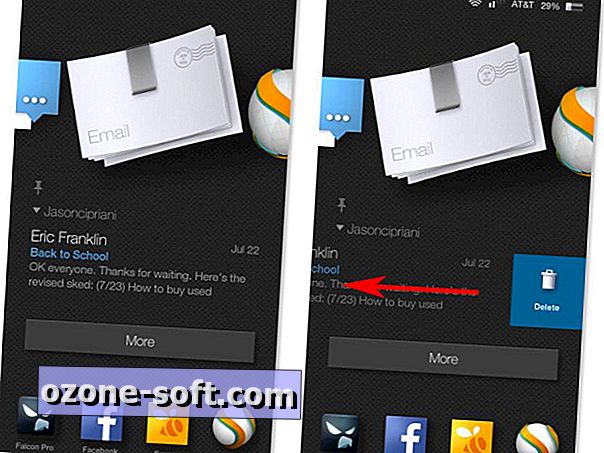
Sie können nicht nur vom Carousel aus durch Ihren Posteingang blättern, sondern auch Nachrichten löschen, ohne die App zu starten. Wischen Sie einfach von rechts nach links über eine Nachricht und tippen Sie auf den Papierkorb, um eine Nachricht zu löschen. Tippen Sie auf eine Nachricht, um die E-Mail-App direkt darauf zu starten.
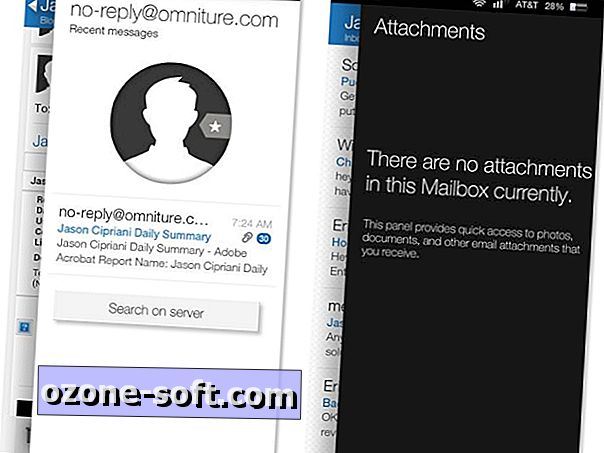
Wenn Sie eine Liste mit Nachrichten anzeigen, können Sie die Seitenabdeckung von der rechten Seite des Bildschirms nach außen kippen, um eine Verknüpfung zu den in der Liste enthaltenen Anhängen anzuzeigen. Auf ähnliche Weise können Sie beim Anzeigen einer E-Mail dasselbe Fenster herausziehen, um eine Liste der vergangenen Nachrichten des Absenders anzuzeigen. Grundsätzlich fügen die Seitenbereiche für jeden Bildschirm, auf dem Sie sich in der E-Mail-App befinden, zusätzliche Funktionen hinzu. etwas, das Sie im Laufe der Zeit schätzen werden. Zum Beispiel: Neue Nachricht verfassen? Schieben Sie das rechte Bedienfeld heraus und fügen Sie die letzten oder bevorzugten Kontakte mit nur einem Tippen hinzu. Das linke Bedienfeld dient hauptsächlich als Methode zum Navigieren zwischen Beschriftungen, Ordnern und verschiedenen E-Mail-Konten.
Sie können durch offene Nachrichten navigieren, indem Sie in beide Richtungen über den Bildschirm streichen. Achten Sie darauf, nicht zu nahe am Bildschirmrand zu streichen, da Sie eine Seitenwand auslösen. Beginnen Sie stattdessen irgendwo in der Mitte des Bildschirms und zeigen Sie auf eine Kante.
Wenn Sie mehr als eine Nachricht in Ihrem Posteingang löschen oder archivieren möchten, drücken Sie eine der Nachrichten lange, bis das Telefon vibriert. Tippen Sie dann auf weitere Nachrichten, die Sie hinzufügen möchten.
Ich finde weitere Funktionen und Optionen in der E-Mail-App (meistens über den rechten Seitenbereich), je länger ich sie benutze. Alle Fire-Benutzer haben eine Lieblingsfunktion in der E-Mail-App, die Sie auf einer anderen Plattform nicht finden können.













Lassen Sie Ihren Kommentar